PlayStation 5 のストレージを増やす方法

PlayStation にストレージ容量を追加すると、最新のゲーム サイズに対応できます。最近のゲームは以前よりも大きくなり、PS 上の多くのスペースを占有します
Googleが新しい製品やサービスを発表するときはいつでも、それらはほぼ普遍的で広く使用されています。Google AutoDrawも例外ではありません。AutoDrawはDoodle の自動修正ツールであると理解されています。AutoDrawは、電話に入力したテキストのエラーを自動的に修正し、より意味のある単語を提案します。絵文字と同様に、Google Drawはあなたの描画を調査し、表示されたものに基づいて新しい描画を提案します。
Google AutoDrawは、スマートフォン、ラップトップ、またはデスクトップコンピューターからでもアクセスできます。このツールは使いやすいですが、次の5つのヒントを使用して、より効果的に体験し、それを最大限に活用できます。
これらの5つの便利なAutoDrawのヒントを使用すると、印象的な図面を作成し、真のアーティストになることができます。
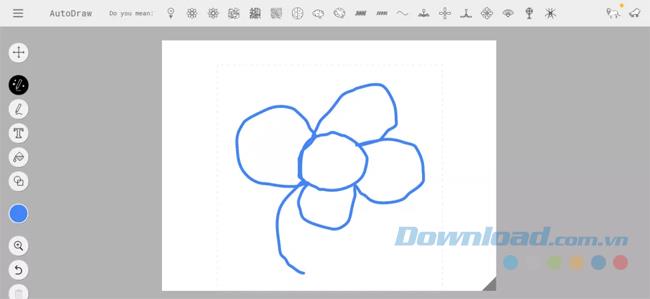
Google AutoDrawのエクスペリエンスを向上させるには、マウスまたは使用可能な場合は専用の描画デバイスを使用する必要があります。AutoDrawはまだ開発の初期段階にあります。それはあなたが描いたものを認識しようとしますが、その能力はまだ限られています。したがって、ラップトップのタッチパッドを使用して描画すると、最良の結果が得られません。タッチパッド上でマウスを動かすことによって作成されるストロークは、多くの場合不正確であり、認識が困難です。したがって、マウスまたはタブレットを使用して描画すると、より適切な描画が作成され、AutoDrawも識別しやすくなります。
上記のように、AutoDrawはまだ開発段階にあるため、限られた数の描画とジェスチャーしか認識できません。AutoDrawが描画内容を識別できない場合があります。したがって、シンプルで複雑ではない図面を使用するのが最善です。
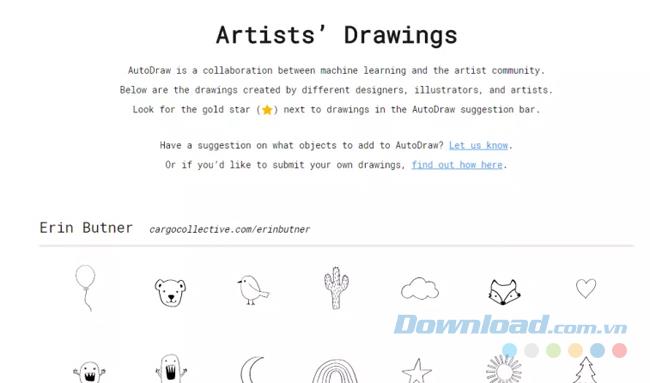
Google AutoDrawについて聞いたことがあり、初めて使用する場合は、開始する前に他のアーティストの図面を調べる必要があります。このようにして、いくつかのアイデアを集めるだけでなく、Doodleがきちんとした図面にどのように変換されるかをより深く理解することもできます。
AutoDrawで表示したDoodleは、ほとんどが元のDoodleと同じように表示されます。しかし、これらの提案された図面がどこから来るのか疑問に思ったことはありますか?世界中のアーティストがこれらの絵を提出して、すべての人のGoogle AutoDrawエクスペリエンスをさらに向上させています。誰でもこの絵のギャラリーに貢献できます。または、Artist's Drawingsに移動して、他のアーティストやイラストレーターによる他の描画を探索することもできます。
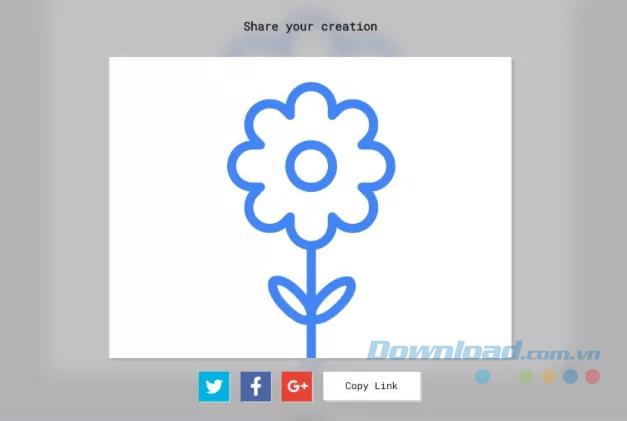
AutoDrawで作成した図面、またはAutoDrawが元の図面から提案した図面をダウンロードできます。さらに、AutoDraw機能を使用せず、元の図面を保持したい場合は、これをオフにすることができます。さらに良いことに、AutoDrawには、Facebook、Twitterなどのお気に入りのソーシャルネットワーキングサイトで図面を共有できるオプションも用意されています。
図面を表示して作成する準備はできていますか?上記のGoogle AutoDrawを使用した記事の共有のヒントがあれば、この高速で無料の自動描画アプリケーションで素晴らしい体験をすることができれば幸いです。
成功をお祈りします!
PlayStation にストレージ容量を追加すると、最新のゲーム サイズに対応できます。最近のゲームは以前よりも大きくなり、PS 上の多くのスペースを占有します
コンピュータの動作が突然遅くなったように見える場合、RAM が小さすぎるか、ウイルスに感染したのではないかと最初に考えるかもしれません。しかし
RingCentral ユーザーの場合は、パスワードを変更することをお勧めします。もしかしたら、セキュリティ上の懸念があるか、単に簡単なパスワードを選択したいと考えているかもしれません。
Telegram をしばらく活動している場合は、プロフィール写真を変更した方がよいかもしれません。ただし、古いプロフィール写真は自動的に削除されません
Twitch プラットフォームには、チャット内で有害、攻撃的、虐待的な言葉が表示されないように保護するオプションがあります。若いユーザーの場合は、
https://www.youtube.com/watch?v=Pt48wfYtkHE Google ドキュメントは、複数の人が 1 つのドキュメントを編集して作業できるため、コラボレーションに最適なツールです。
デジタル アート ツールは数多くありますが、Procreate が際立っているのには理由があります。スタイラスとタブレットを使用してオリジナルのアートを描くように設計されており、
オンラインに投稿している内容を Facebook の友達に知られたくない場合があります。もしかしたら、友達からもらったものを売っているかもしれません
フランスに行ったことはないけど、パリに立っている自分の映画を作りたいですか? iMovie で背景を削除し、新しい背景を挿入することでこれを行うことができます。
Snapchat のメッセージのテキスト サイズが変更されたことに気づいたかもしれません。その理由は、アプリが携帯電話の設定に合わせて調整されたためです。幸いなことに、もし
このガイドでは、Amazon ストアで最新の Fire タブレットを見つけて注文する方法について説明します。
どのソーシャル プラットフォームが収益化に最適かを判断したい場合は、TikTok のユーザーベースの数だけで、知る必要があるすべてがわかるはずです。
https://www.youtube.com/watch?v=Y9EoUvRpZ2s 公式の Snapchat クリエイターになると、名前の横に [購読] ボタンが表示されます。あなたは何が必要ですか
3D Bitmoji は、Snapchat の革新的な機能で、ユーザーが自分の個性や個性を正確に表現するユニークなデジタル プレゼンスを作成できるようにします。
Google スライドのプレゼンテーション中は、1 つのスライドにどれくらいの時間滞在するかを計測するか、聴衆にディスカッションに参加したり、質問に答えたりする機会を与える必要があります。
OnePlus 5 は、2017 年の最高の携帯電話の 1 つでした。その後、OnePlus 5T が登場し、追加機能を追加することなく、数多くの控えめだが重要な方法で改良されました。
Cash App では、人々に送金したり、会社の株や株に投資したり、仮想通貨を取引したり、請求書の支払いをしたりできます。ただし、キャッシュに資金を追加する必要があります
Adobe Illustrator で図形を切り抜くには、いくつかの方法を使用できます。これは、オブジェクトの多くが同じ方法で作成されていないためです。残念ながら、
動画をダウンロードして YouTube で広告なしのコンテンツを楽しみたい場合は、プレミアム会員になる必要があります。ここで便利な Telegram ボットが登場します。
Outlook で電子メールを送信するときは、すぐに配信されることを期待します。ただし、他の電子メール プラットフォームと同様に、Outlook は誤動作を起こしやすく、


















